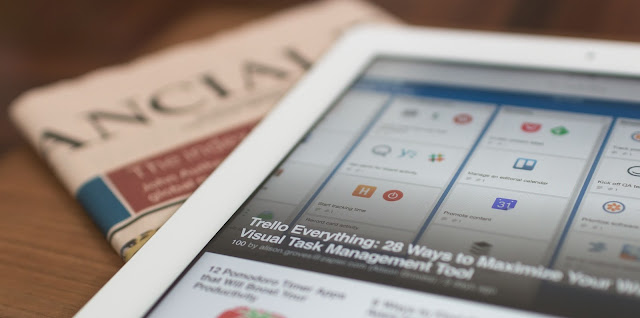The widget settings in widget with id AdSense1 is not valid. An internal error occurred. Please try again. 如何處理

目錄 問題症狀 問題發生情境 處理方式大綱 實際處理做法 參考網址 contempo 主題在 blogger 裡面是非常方便的預設RWD響應式主題外觀,如果只想寫文章,不想要裝什麼雜七雜八的 widget 功能的人,這個主題已經有相當好的設定欄位,包含背景圖片、字形大小等都能依照作者喜好的格式自行調整,稍加研究就能把blogger部落格調整成一個自己順眼的外貌,且在手機上閱讀也不吃力,符合主流趨勢。 但 blogger 內建的 widget 插件太少才是大問題,很多 wordpress 能輕鬆找到的功能性外掛,blogger都沒有內建,必須要自己找各方高手自行設計的功能性widget 來改裝,這點真的麻煩,而且要調整也是需要一些程式底子。 問題症狀 今天在安裝【延伸閱讀】2.0版的時候就剛好碰到一個新問題,問題的症狀是無法儲存修改後的自訂主題,並且在左下角出現下面這段文字 The widget settings in widget with id <b>AdSense1</b> is not valid. An internal error occurred. Please try again. 後來才知道,這是一個常見問題,尤其是在另外一個 Emporio 的主題更常見。 問題發生情境 根據資料,會發生這個問題的有兩個情境 在修改css 或類似編碼時,這個錯誤代碼會跳出,但是 blogger 仍會允許你儲存修改 當插入一些html條件標籤,或是想在widget的區段編碼中做修改時,會出現這個錯誤代碼,並且讓你完全儲存修改 個人碰到就是第二種情境,完全無法修改。 處理方式大綱 而要處理的步驟簡單說明大致如下: 從版面配置中逐一將所有 adsense 的區塊移除 修改主題,直接將問題的編碼區段整個拿掉 上面兩件事做好後,儲存修改好的主題 接著如果想要做什麼修改,便可以開始進行修改 修改完也儲存好,便可以把 adsense 重新安裝回來 追加小知識:如果只是從 blogger的主題中移除 adsense,不會影響 adsense 用戶的權益,所以可以自由的在個人 blogger ...